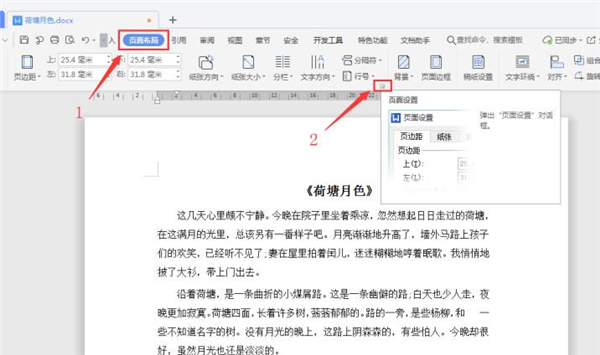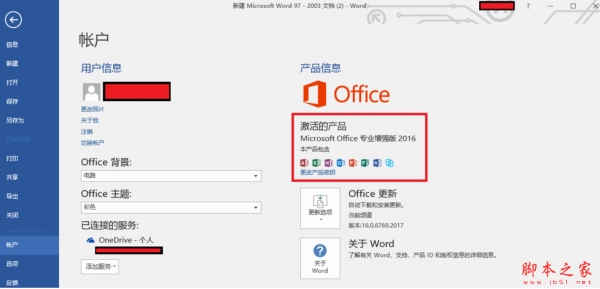Word如何使用论文版式功能
发布时间:2021-10-30 18:12:02 作者:手工客
相信大多数人在使用Word的时候,都只是使用Word文档中比较基础的办公操作,很少用到其他方面的功能。今天要介绍的就是Word中的论文版式功能,一起来了解一下吧
相信大多数人在使用Word的时候,都只是使用Word文档中比较基础的办公操作,很少用到其他方面的功能。今天要介绍的就是Word中的论文版式功能,可能很多人都没有听说过Word的这个功能。没有关系,让我们一起来学学如何使用Word里的论文版式功能。
使用论文版式功能方法:
点击特色应用,点击下方论文版式:
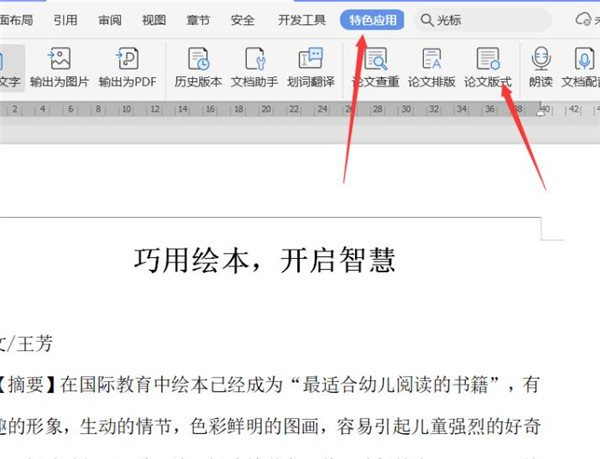
然后将文档进行保存:
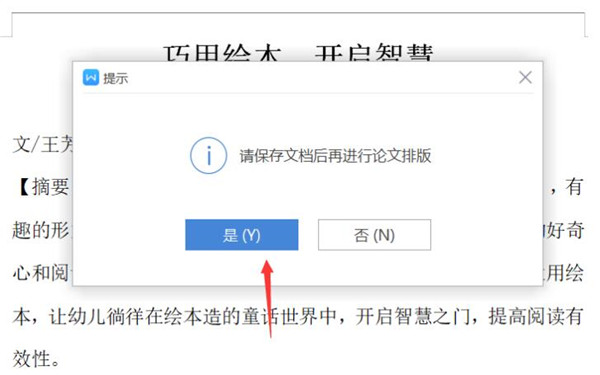
选择一个自己需要的版式:
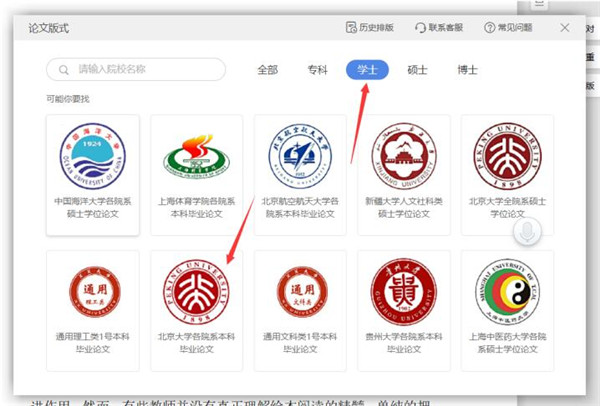
点击开始排版:
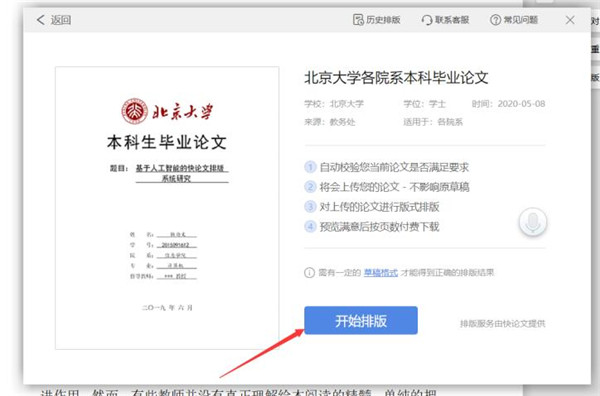
排版过程中需要大概一分钟时间左右:
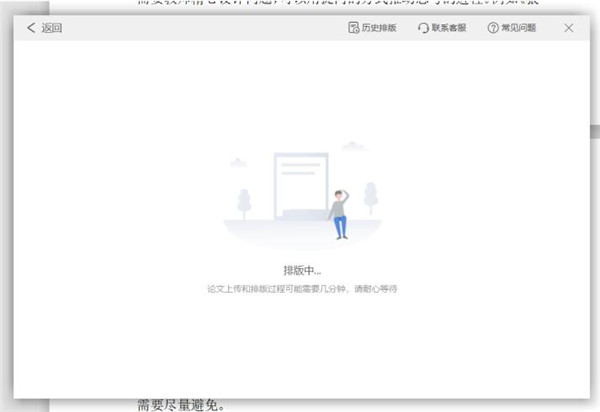
完成后,我们可以点击预览和下载:
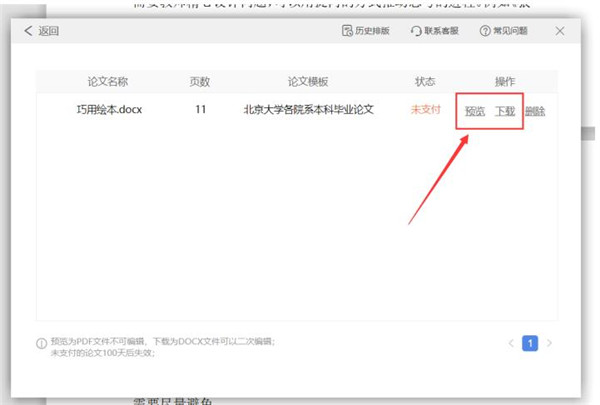
点击立即下载:
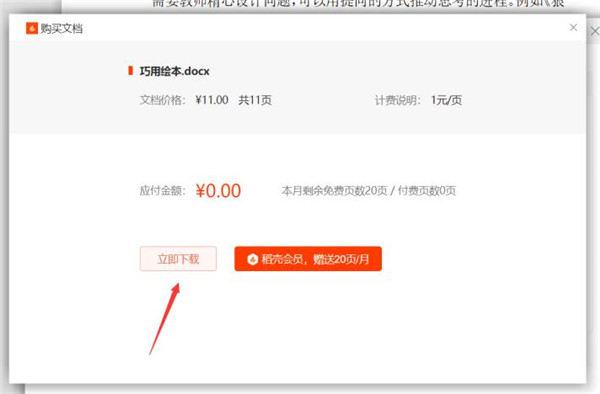
你们会发现我们写的论文就有一个非常精美的版式了,输入自己的信息即可:
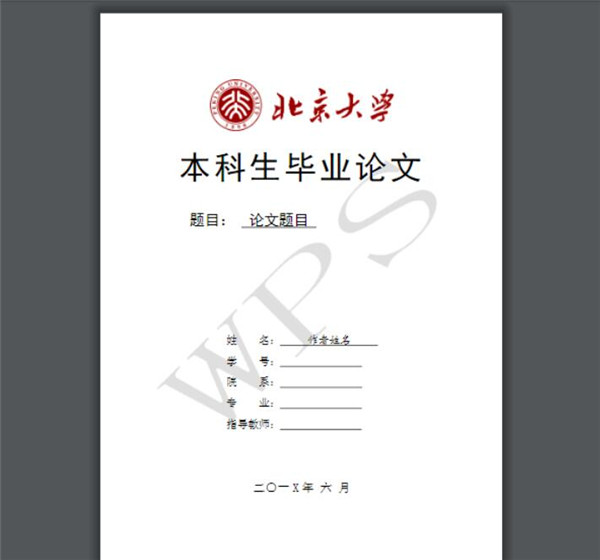
以上就是关于Word中的论文版式功能了。
相关文章
-
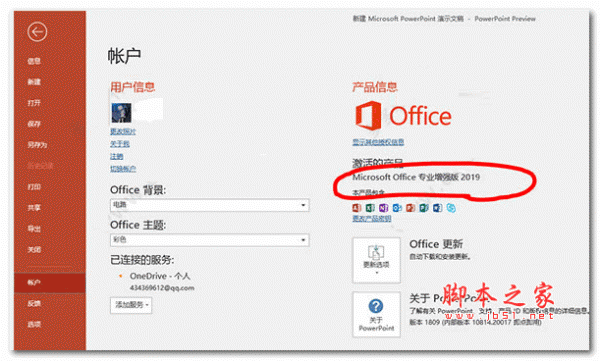
word论文封面的下划线对齐怎么弄? 下划线对不齐的解决办法
word论文封面的下划线对齐怎么弄?论文弄封面的时候,发现下划线总是对不齐,该怎么办呢?下面我们就来看看论文封面下划线对不齐的解决办法04-29 -
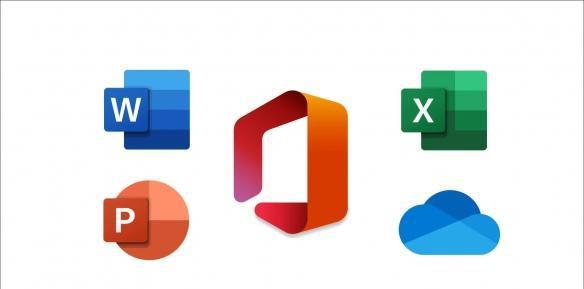
Word文本映像怎么调整透明度 Word设置文字映像透明度的方法
Word编辑文档在一些时候需要去调节文本映像的透明度,但很多用户不清楚要如何去操作,那么下面就和小编一起来看看Word设置文字透明度的方法吧01-22 -
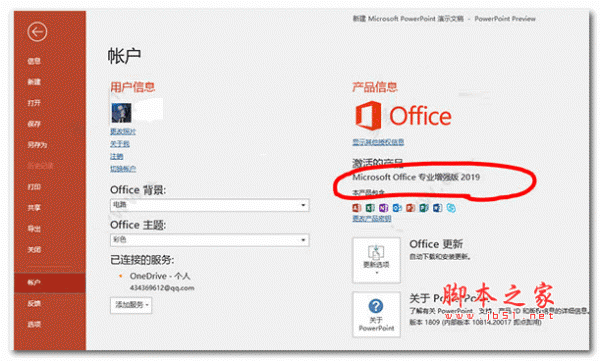
Word图标图形怎么和文字中间对齐? word中间对齐图标和文字的技巧
Word图标图形怎么和文字中间对齐?Word中输入文字和图标图形的时候,发现两个不对齐,排版看上去很奇怪,想要对齐图标和文字,该怎么操作呢?下面我们就来看看word中间对齐图标和文字的技巧05-02 -
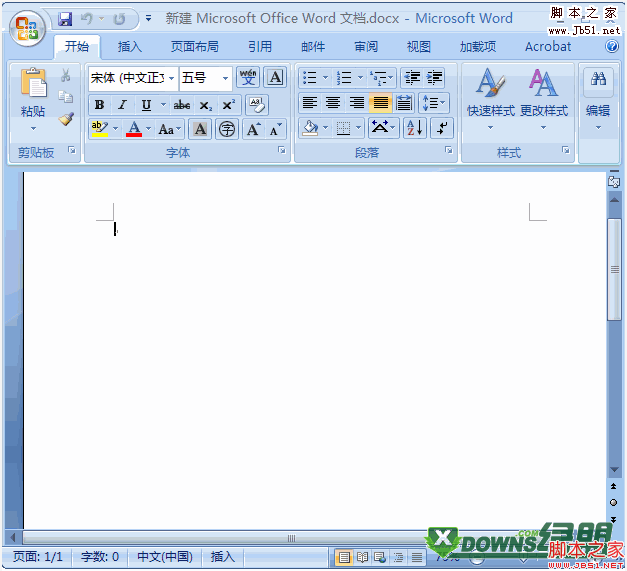
Word如何设置第一页不显示页码 Word从第二页开始显示页码方法
Word怎么设置第一页不显示页码,从第二页开始显示页码为1?一起来了解一下吧04-20 -
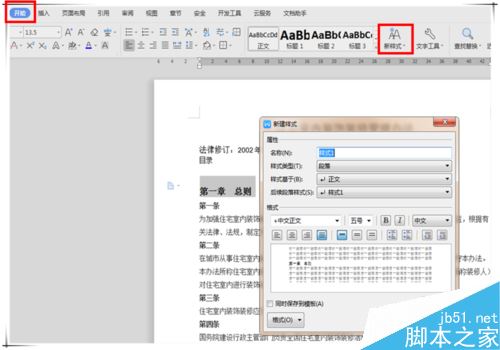
Word 2019怎么自动生成目录?Word 2019自动生成目录教程
Word 2019怎么自动生成目录?这篇文章主要介绍了Word 2019自动生成目录教程,需要的朋友可以参考下09-27